储存卡常见故障分析与解决
手机sd卡无法读取怎么办
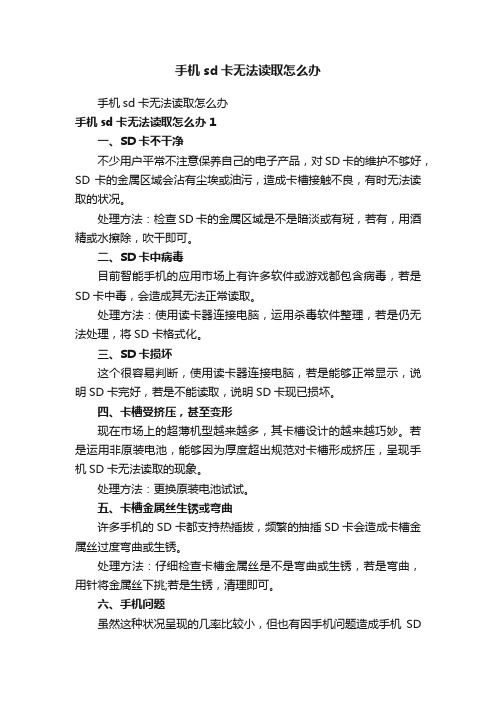
手机sd卡无法读取怎么办手机sd卡无法读取怎么办手机sd卡无法读取怎么办1一、SD卡不干净不少用户平常不注意保养自己的电子产品,对SD卡的维护不够好,SD卡的金属区域会沾有尘埃或油污,造成卡槽接触不良,有时无法读取的状况。
处理方法:检查SD卡的金属区域是不是暗淡或有斑,若有,用酒精或水擦除,吹干即可。
二、SD卡中病毒目前智能手机的应用市场上有许多软件或游戏都包含病毒,若是SD卡中毒,会造成其无法正常读取。
处理方法:使用读卡器连接电脑,运用杀毒软件整理,若是仍无法处理,将SD卡格式化。
三、SD卡损坏这个很容易判断,使用读卡器连接电脑,若是能够正常显示,说明SD卡完好,若是不能读取,说明SD卡现已损坏。
四、卡槽受挤压,甚至变形现在市场上的超薄机型越来越多,其卡槽设计的越来越巧妙。
若是运用非原装电池,能够因为厚度超出规范对卡槽形成挤压,呈现手机SD卡无法读取的现象。
处理方法:更换原装电池试试。
五、卡槽金属丝生锈或弯曲许多手机的SD卡都支持热插拔,频繁的抽插SD卡会造成卡槽金属丝过度弯曲或生锈。
处理方法:仔细检查卡槽金属丝是不是弯曲或生锈,若是弯曲,用针将金属丝下挑;若是生锈,清理即可。
六、手机问题虽然这种状况呈现的几率比较小,但也有因手机问题造成手机SD卡无法读取的状况,只能送修了。
手机sd卡无法读取怎么办2第一步、拔下手机上的SD卡,插入读卡器,电脑上显示出可移动磁盘。
第二步、打开电脑“开始”-“运行”-输入“CMD”。
第三步、在CMD里运行“chkdsk /f #:”(#是你的可移动磁盘(SD卡)的盘符,注意空格)。
第四步、点击回车键,就开始修复。
第五步、修复后,右键SD卡属性-工具-开始检查-把“自动修复文件系统错误”和扫描并尝试恢复坏扇区”两项都打上“√”。
经过以上步骤就能够修复SD卡无法读取的情况了。
常见sd卡故障解决方法一、无法格式化。
现象:用读卡器与电脑相连后系统提示存储卡没有格式化,当选择格式化后,系统提示“windows无法完成格式化”。
储存卡常见故障分析与解决

储存卡常见故障分析与解决QUOTE:内容抄录于<<电脑报>>QUOTE:目前的存储卡作为一种体积小巧的移动存储设备,不仅容量越来越大,而且价格也越来越低。
因此在数码相机、部分MP3、MP4播放器、智能手机等数码产品中得到了广泛的应用。
由于我们经常需要使用存储卡来读写数据,操作不正确就很容易导致存储卡出现一些问题。
如无法写入数据、无法进行格式化,甚至无法被数码设备或电脑识别。
为此,我们需要掌握存储卡基本的操作知识.注:如用本文方法仍无法排除故障,则应判断存储卡有物理损坏。
QUOTE:掌握正确的使用方法新购买的存储卡,如果可以在数码设备上正常使用就不用格式化了。
如果需要格式化后使用,最好先在数码设备上进行格式化。
在数码设备上格式化后会产生一些专有文件夹,如“Image”、“Video”等,用于存放照片、视频文件(在电脑上格式化则没有这些文件夹)。
不支持热插拔的数码相机、部分智能手机一定要先关机,然后插入卡,再开机使用。
当读卡器在往存储卡中写入数据(有的读卡器指示灯会闪烁)时不要拔出卡。
用读卡器操作完毕,一般需要先点电脑桌面右下角绿色的“安全删除硬件”图标,在出现的窗口点中停止可移动设备后,再将读卡器取出。
QUOTE:故障1:无法格式化SD、MMC卡用读卡器与电脑连接后,电脑提示存储卡未格式化,当直接选取闪存盘符对存储卡进行格式化时,系统提示“Windows无法完成格式化”。
试图打开存储卡查看内容时,发现无法打开。
原因:使用读卡器时没有按照要求先删除硬件,读写数据出现问题后强行移除存储卡。
解决方法:先查看存储卡属性,发现该卡显示的空间为0,同时注意到文件系统为RAW。
问题就出现在这里。
我们知道,数码设备所支持的存储卡文件系统一般应为FAT或FAT32,而这里是RAW文件系统,这是由于错误的操作导致存储卡无法识别。
将出了故障的存储卡用读卡器与电脑连接后,找到电脑“控制面板”中“管理工具→计算机管理”,打开计算机管理窗口,然后在左边的列表中打开“磁盘管理”,找到存储卡盘符“磁盘1”,点击右键选择“格式化”(图1),注意格式化的文件类型应为FAT(或FAT32,需要根据数码设备所支持的文件系统而定)。
数码相机存储卡常见故障如何排除

数码相机存储卡常见故障如何排除1.存储卡读写错误:当存储卡出现读写错误时,相机可能会无法正常保存照片或视频,或者无法读取已经保存的内容。
这可能是因为存储卡被意外拔出、存储卡损坏或者文件系统出现错误所致。
解决方法:a.首先,尝试将存储卡重新插入相机,并确保它与相机接触良好。
有时插入不牢固会导致读写错误。
b.如果问题仍然存在,可以尝试使用存储卡读卡器将存储卡连接到电脑上,并进行数据备份。
然后,使用电脑的磁盘检查工具修复存储卡上的文件系统错误。
c.如果上述方法仍然无效,可能需要使用专业的数据恢复软件来尝试从存储卡中恢复丢失的数据。
2.存储卡无法识别:有时相机无法识别存储卡,这可能是由存储卡损坏、相机软件问题或与相机不兼容所致。
解决方法:a.首先,尝试将存储卡重新插入相机,并确保它与相机接触良好。
c.如果电脑也无法识别存储卡,可能存储卡已经损坏。
可以尝试使用专业的数据恢复软件进行数据备份,并考虑更换新的存储卡。
3.存储卡容量显示错误:有时相机可能无法正确显示存储卡的容量,这可能是由存储卡格式化问题、相机固件问题或者存储卡故障所致。
解决方法:a.首先,尝试使用存储卡读卡器将存储卡连接到电脑上,并检查存储卡的容量是否正确显示。
如果电脑可以正确识别存储卡的容量,则可以尝试使用电脑的磁盘管理工具格式化存储卡。
b.如果存储卡容量仍然显示错误,可以尝试在相机中进行格式化。
然而,这将会删除存储卡中的所有数据,所以在进行格式化之前务必进行数据备份。
c.如果上述方法都无效,可能存储卡本身出现了故障。
可以尝试使用专业的数据恢复软件进行数据备份,并考虑更换新的存储卡。
总结:数码相机存储卡常见故障的解决方法包括重新插入存储卡、使用存储卡读卡器连接电脑进行数据备份、使用电脑的磁盘检查工具修复文件系统错误、升级相机固件以及使用专业的数据恢复软件。
如果问题无法解决,可能需要考虑更换新的存储卡。
最重要的是,在遇到存储卡故障时务必进行数据备份,以免造成数据丢失。
手机存储卡常见故障及解决方法

手机存储卡常见故障及解决方法1.存储卡无法被检测到这是最常见的问题之一,可能是由于不兼容、连接不良或者存储卡损坏导致的。
解决方法如下:-重新插拔存储卡:先将存储卡从手机上取下来,再重新插入,看是否能被检测到。
-清洁接触点:用棉签或者软布蘸取少量酒精擦拭存储卡的接触点,再重新插入手机,尝试检测。
-使用USB线连接电脑:有时候存储卡无法被手机检测到,但是可以通过连接电脑来检查存储卡是否正常工作。
2.存储卡读写速度变慢当存储卡的读写速度变慢时,可能会导致手机卡顿,甚至无法读取文件。
下面是一些解决方法:-清理存储卡内存:删除一些不必要的文件,如缓存文件、临时文件等,以释放存储空间。
-格式化存储卡:备份好重要的文件后,尝试格式化存储卡,以清除存储卡上的无效数据,提高读写速度。
-更换存储卡:如果以上方法无效,可能是存储卡已经老化或损坏,考虑更换一张新的存储卡。
3.存储卡文件损坏或丢失有时候存储卡中的文件可能会损坏或丢失,这可能是由于误操作、病毒感染或存储卡错误等原因。
下面是一些解决方法:- 恢复软件:使用专业的存储卡恢复软件,如Recuva、EaseUS Data Recovery等,尝试从存储卡中恢复被损坏或删除的文件。
-杀毒软件:运行手机上的杀毒软件对存储卡进行全盘扫描,清除病毒。
-避免误操作:不要随意删除、移动或重命名存储卡中的文件,以免造成文件丢失或损坏。
4.存储卡无法格式化有时候存储卡可能会出现无法格式化的情况,这可能是由于存储卡本身损坏或者文件系统损坏导致的。
以下是一些解决方法:-更换存储卡适配器:有时候存储卡适配器可能会故障,导致无法格式化存储卡。
尝试更换一个适配器来格式化存储卡。
-使用电脑格式化:将存储卡插入电脑,并使用电脑的磁盘管理工具进行格式化。
- 使用命令行工具:如果上述方法无效,可以尝试使用命令行工具如DiskPart(适用于Windows)来格式化存储卡。
总结存储卡常见故障的解决方法主要包括重新插拔存储卡、清洁接触点、格式化存储卡、恢复软件、杀毒软件、更换存储卡适配器等。
sd卡常见故障及解决方法

sd卡常见故障及解决方法哎呀,今天我们聊聊SD卡那些让人哭笑不得的故障吧。
咱们都知道,SD卡就像咱们生活中的小伙伴,出门旅游拍照、在家里存电影,简直是个宝贝。
但是,偏偏这小家伙有时候也会闹脾气,让人心烦意乱。
你就想啊,准备好一堆美好回忆,结果卡卡卡,就打不开了,真是让人气得想把它扔掉。
别急,咱们慢慢来,看看这些常见故障,顺便教你几招解决的小妙招。
最常见的就是SD卡无法识别了。
这个情况可让人心慌,不知道是不是卡坏了,还是设备出了问题。
你的相机、手机或者电脑突然就不认这张卡,简直像个被抛弃的孩子,孤零零地躺在那儿。
这时候,先别急着买新卡。
你可以试着把卡插到其他设备上看看。
如果其他设备能识别,那就说明问题出在你原来的设备上,可能是接口脏了,给它擦擦试试。
如果还是不行,那就准备好备份,再考虑格式化,千万别让重要数据陪着它一起消失。
然后,SD卡读取速度慢也是个烦人的事儿。
你觉得好不容易拍了一堆照片,结果打开慢得像蜗牛,真想一巴掌拍过去。
其实这可能是因为卡的速度等级不够。
有些SD卡标明了速度等级,像UHSI、UHSII这些。
买卡的时候最好选个速度快的,不然拍视频的时候卡顿得让人抓狂。
你也可以试试把卡插到高速读卡器上,这样能提升读取速度,让你快点看到那些美丽瞬间。
再说说数据丢失的问题,这个真是让人心痛。
你拼命拍的照片,一不小心就全没了,简直像失去了宝贵的回忆。
别担心,有时候数据丢失不是卡坏了,而是文件系统出现问题。
这时候可以尝试一些数据恢复软件,它们就像白衣天使,能帮你找回失去的东西。
不过,要记得,使用这些软件的时候要小心,最好先备份剩下的数据,以免二次伤害。
咱们说说SD卡损坏的事。
卡片外表看起来没什么问题,但使用一段时间后,可能就出现了坏块,像是疮疤一样,影响正常使用。
这个时候,建议你使用一些检测工具,看看卡的健康状态。
如果检测出来坏块,就赶紧把数据备份出来,别拖沓,避免更加严重的损失。
卡的寿命有限,长时间使用就会出现各种问题,这时候换一张新卡也是个不错的选择,像是给自己换个新朋友。
应对手机存储卡无法读取的解决方案

应对手机存储卡无法读取的解决方案手机存储卡无法读取的解决方案随着现代科技的发展,手机已经成为人们生活中不可或缺的一部分。
我们使用手机来拍照、录制视频、存储文件等等。
而手机存储卡则是扩展手机存储空间的重要设备。
然而,有时我们可能会遇到手机存储卡无法读取的问题,这给我们的使用带来了困扰。
本文将为您介绍几种应对手机存储卡无法读取的解决方案,帮助您解决这一问题。
1. 检查存储卡是否插入正确首先,我们需要检查存储卡是否插入正确。
有时候,存储卡可能没有插入到位,导致无法读取。
我们可以将存储卡取出,再重新插入手机中,确保插入的位置正确。
同时,还要确保存储卡没有松动,插入时要用适当的力度确保稳固。
2. 清洁存储卡和插槽如果存储卡无法读取,可能是由于存储卡或插槽上的灰尘或污垢导致的。
我们可以使用棉签或者软刷子轻轻清洁存储卡和插槽,将灰尘和污垢清除干净。
但是要注意不要使用过硬或者尖锐的物品清洁,以免刮伤存储卡或插槽。
3. 尝试在其他设备上读取存储卡有时候,存储卡无法在手机上读取,但可能在其他设备上可以正常读取。
我们可以尝试将存储卡插入其他手机或电脑中,看看是否可以读取。
如果可以读取,那么问题可能出在手机上,我们可以尝试其他解决方案。
如果其他设备也无法读取,那么可能是存储卡本身的问题,我们可以考虑更换一张新的存储卡。
4. 格式化存储卡如果存储卡无法读取,我们可以尝试对其进行格式化。
格式化可以清除存储卡上的错误或损坏的文件系统,从而恢复其正常使用。
但是需要注意,在格式化之前,我们需要备份存储卡中的重要数据,因为格式化将清除存储卡上的所有数据。
格式化存储卡的方法可以在手机设置中找到,一般位于存储设置或存储卡管理选项中。
5. 联系售后或专业维修人员如果以上方法都无法解决问题,我们可以联系手机售后或专业的维修人员寻求帮助。
他们可能会有更专业的设备和技术来解决存储卡无法读取的问题。
在联系售后或维修人员之前,我们可以提前准备好手机的购买凭证和保修卡,以便更快地解决问题。
内存卡损坏的原因及数据恢复方法
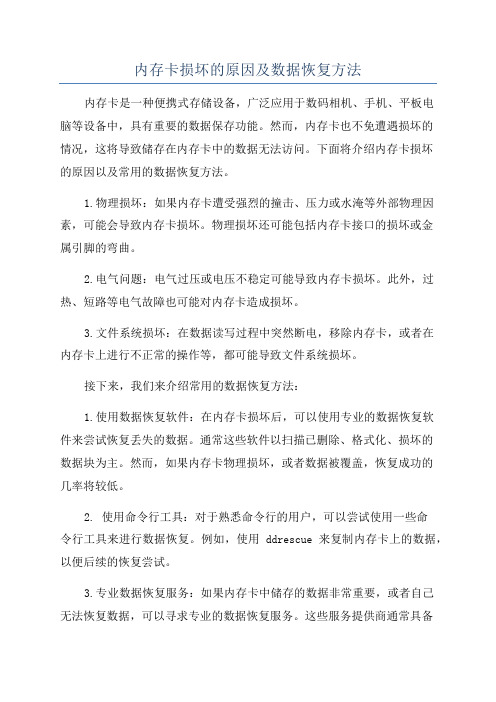
内存卡损坏的原因及数据恢复方法内存卡是一种便携式存储设备,广泛应用于数码相机、手机、平板电脑等设备中,具有重要的数据保存功能。
然而,内存卡也不免遭遇损坏的情况,这将导致储存在内存卡中的数据无法访问。
下面将介绍内存卡损坏的原因以及常用的数据恢复方法。
1.物理损坏:如果内存卡遭受强烈的撞击、压力或水淹等外部物理因素,可能会导致内存卡损坏。
物理损坏还可能包括内存卡接口的损坏或金属引脚的弯曲。
2.电气问题:电气过压或电压不稳定可能导致内存卡损坏。
此外,过热、短路等电气故障也可能对内存卡造成损坏。
3.文件系统损坏:在数据读写过程中突然断电,移除内存卡,或者在内存卡上进行不正常的操作等,都可能导致文件系统损坏。
接下来,我们来介绍常用的数据恢复方法:1.使用数据恢复软件:在内存卡损坏后,可以使用专业的数据恢复软件来尝试恢复丢失的数据。
通常这些软件以扫描已删除、格式化、损坏的数据块为主。
然而,如果内存卡物理损坏,或者数据被覆盖,恢复成功的几率将较低。
2. 使用命令行工具:对于熟悉命令行的用户,可以尝试使用一些命令行工具来进行数据恢复。
例如,使用ddrescue来复制内存卡上的数据,以便后续的恢复尝试。
3.专业数据恢复服务:如果内存卡中储存的数据非常重要,或者自己无法恢复数据,可以寻求专业的数据恢复服务。
这些服务提供商通常具备先进的设备和技术,可以迅速、高效地恢复被损坏的内存卡中的数据。
但是,这种服务可能需要较高的费用,并且无法保证100%的数据恢复成功率。
无论选择哪种恢复方法,在操作前需谨慎操作,避免二次损坏,进一步降低数据恢复的成功率。
同时,为避免内存卡损坏,我们还可以采取以下预防措施:1.定期备份数据:定期将内存卡上的数据备份到其他存储介质上,如电脑硬盘、云存储等,以避免数据丢失。
2.定期检查和清理内存卡:使用设备自带的工具或专业软件,对内存卡进行定期检查和清理,删除无用或重复的数据,以减少数据损坏的风险。
手机存储卡常见错误及解决方法

手机存储卡常见错误及解决方法推荐文章•高中数学学习方法指导热度:•枸杞子的食用方法热度:•引导孩子培养好的学习方法热度:•初中生如何培养好的学习方法热度:•高中理综学习方法指导热度:手机存储卡常见错误及解决方法大容量的存储空间对于手机用户来说是十分有必要的,以前一个游戏几百M已经算是很大了,现在的大型游戏数据包大到几个G已经是十分常见了。
娱乐方式的多样化,对手机存储容量提出了要求。
许多厂家纷纷瞄准用户的这一心理,推出大存储容量的手机,而且有些手机除了自身容量大之外,还支持存储卡的扩展。
如此一来用户对大容量存储的需求就得到了满足。
拥有大容量存储给人们带来方便的同时,也会产生许多问题。
存储卡出现错误就是一些用户经常会遇到的问题。
碰到手机存储卡错误时千万不要一筹莫展,弄清楚原因就能十分轻松的解决。
老是碰到存储卡错误?店铺今天就来和大家详细讲解一下手机存储卡常见的四种故障与解决办法。
状况一:电脑无法识别存储卡将手机连接到电脑之后,电脑无法识别存储卡,这是最为常见的存储卡错误情况。
这种情况是因为用户在电脑上对存储卡进行了格式化,就造成了手机不识别这张存储卡。
这种情况的解决方法是将存储卡插回手机,用手机自带的格式化功能对存储卡重新格式化。
状况二:手机总是提示插入存储卡相信大家都遇到过手机总是提示插入存储卡,用户将存储卡插入后不再提示,但过一会手机又会重新提示。
这种情况多半是因为存储卡插槽接触不良,要解决这种情况建议将手机送至专业人士受众进行维修。
修好之后要注意不要经常插拔存储卡。
状况三:存储卡读写速度变慢存储卡和电脑硬盘一样,使用的时间长了,就会出现速度变慢的问题。
但是存储卡并不能像电脑硬盘一样通过清理碎片的方式来解决变慢的问题。
如果在电脑上清理了存储卡的碎片,往往会加剧存储卡的变慢,因为电脑硬盘的文件系统与存储卡并不兼容。
用户可以在手机上对存储卡进行格式化解决这个问题。
状况四:存储卡格式化后无法正常使用许多存储卡错误问题都能够通过格式化存储卡来解决,可是有时候格式化存储卡之后,存储卡就无法正常使用了。
- 1、下载文档前请自行甄别文档内容的完整性,平台不提供额外的编辑、内容补充、找答案等附加服务。
- 2、"仅部分预览"的文档,不可在线预览部分如存在完整性等问题,可反馈申请退款(可完整预览的文档不适用该条件!)。
- 3、如文档侵犯您的权益,请联系客服反馈,我们会尽快为您处理(人工客服工作时间:9:00-18:30)。
储存卡常见故障分析与解决QUOTE:内容抄录于<<电脑报>>QUOTE:目前的存储卡作为一种体积小巧的移动存储设备,不仅容量越来越大,而且价格也越来越低。
因此在数码相机、部分MP3、MP4播放器、智能手机等数码产品中得到了广泛的应用。
由于我们经常需要使用存储卡来读写数据,操作不正确就很容易导致存储卡出现一些问题。
如无法写入数据、无法进行格式化,甚至无法被数码设备或电脑识别。
为此,我们需要掌握存储卡基本的操作知识.注:如用本文方法仍无法排除故障,则应判断存储卡有物理损坏。
QUOTE:掌握正确的使用方法新购买的存储卡,如果可以在数码设备上正常使用就不用格式化了。
如果需要格式化后使用,最好先在数码设备上进行格式化。
在数码设备上格式化后会产生一些专有文件夹,如“Image”、“Video”等,用于存放照片、视频文件(在电脑上格式化则没有这些文件夹)。
不支持热插拔的数码相机、部分智能手机一定要先关机,然后插入卡,再开机使用。
当读卡器在往存储卡中写入数据(有的读卡器指示灯会闪烁)时不要拔出卡。
用读卡器操作完毕,一般需要先点电脑桌面右下角绿色的“安全删除硬件”图标,在出现的窗口点中停止可移动设备后,再将读卡器取出。
QUOTE:故障1:无法格式化SD、MMC卡用读卡器与电脑连接后,电脑提示存储卡未格式化,当直接选取闪存盘符对存储卡进行格式化时,系统提示“Windows无法完成格式化”。
试图打开存储卡查看内容时,发现无法打开。
原因:使用读卡器时没有按照要求先删除硬件,读写数据出现问题后强行移除存储卡。
解决方法:先查看存储卡属性,发现该卡显示的空间为0,同时注意到文件系统为RAW。
问题就出现在这里。
我们知道,数码设备所支持的存储卡文件系统一般应为FAT或FAT32,而这里是RAW文件系统,这是由于错误的操作导致存储卡无法识别。
将出了故障的存储卡用读卡器与电脑连接后,找到电脑“控制面板”中“管理工具→计算机管理”,打开计算机管理窗口,然后在左边的列表中打开“磁盘管理”,找到存储卡盘符“磁盘1”,点击右键选择“格式化”(图1),注意格式化的文件类型应为FAT(或FAT32,需要根据数码设备所支持的文件系统而定)。
经过这样格式化后存储卡就恢复正常了。
QUOTE:故障2:无故丢失文件使用数码相机拍照时,发现存储卡内还能拍摄的照片数量突然减少,如原来还能拍50张,现在显示只能拍6张。
将拍摄的照片导入电脑,发现丢失部分照片;使用相机的浏览功能,不能显示存储卡中的图片。
原因:存储卡与数码设备接触不良,在电量不足时写入数据,浏览照片时突然断电。
解决方法:排除误操作删除照片这一因素后,存储卡(特别是采用针脚与数码设备连接的CF卡)接触不良、数码相机电量不足导致写入数据失败、丢失。
请检查相机与存储卡连接的针脚是否损坏,或者存储卡与相机接触是否紧密。
此外,需要保持触点的清洁,操作时要小心,避免触点出现松动导致接触不良。
由于断电或电量不足造成的存储卡数据丢失往往是难以恢复的,因此,为保证数码设备正确写入数据或用数码设备浏览照片,应保证其电量充足。
QUOTE:故障3:无法识别设备存储卡无法被相机等设备识别,但可以在电脑上用读卡器打开;用读卡器读取存储卡数据时,发现出现许多名字是乱码的文件夹,这些文件夹无法打开。
原因:对于某些数码相机(如佳能、索尼等),没有按照符合其要求的方式进行格式化。
解决方法:首先排除存储卡被感染病毒。
如果在电脑上对存储卡进行格式化了,但不符合数码设备的要求就很可能出现这类问题了。
因为用PC格式化的方法与用数码设备自身格式化不同,用数码设备自身格式化后会使存储卡的“专有性”增强,产生引导性文件,如用佳能数码相机格式化存储卡后,会在存储卡内自动建立一个“DCIM”文件夹存放照片(图2),但用读卡器格式化就只能使存储卡里失去这些内容。
这类问题还多发生在一些手机上。
使用数码设备自带的格式化程序对问题存储卡进行格式化,格式化前确保数码设备电量充足。
QUOTE:故障4:不能写入数据用读卡器向存储卡(SD、MMC等)写入数据时,提示存储卡写保护,可以看到存储卡中内容,但无法写入数据(SD卡写保护开关已打开)。
原因:读卡器对存储卡的兼容性不好。
解决方法:读卡器作为读写存储卡数据的中间媒介,其质量的好坏往往被我们忽略,一些质量不好的读卡器对存储卡的兼容性不是很好,还有频繁的使用读卡器也容易造成卡片与读卡器接触处松动。
出现无法写数据时,有条件的情况下可以换一个读卡器试试。
另外,检查读卡器与存储卡接触是否良好,如果有松动也需要在这两者之间塞点纸片,注意不要阻隔触点。
QUOTE:故障5:遗失密码手机上的MMC卡被设置了密码,导致无法使用该卡。
原因:设置密码时间过长,密码遗失。
解决方法:用文件管理软件x-plorer进入手机内存“C:/sys/data/mmcstors(二版:的在C盘system)”下,找到“mmcstore”文件,执行“文件→设置属性”,将其只读属性关闭, 然后复制到存储卡所在的E盘,将文件加扩展名为“txt”,用记事本打开该文件,里面的一串数字就是MMC卡密码了。
[quote] 解开S60V3手机存储卡密码的方法:1:存储卡插入手机,功能→工具→实用程序→存储卡选项→打开存储卡→输入密码→用连线连接电脑(选数据传送)→在电脑上打开“我的电脑”→在存储卡盘符点右键→属性→工具→开始检查→将“自动修复文(图片BY 小哥仔)QUOTE:故障6:无法移除硬件详情:存储卡无法使用(提示找不到卡或未插入卡),或者用读卡器操作完毕后,欲停止USB硬件设备操作时无法安全移除。
原因:上一次操作结束时没有正确取出存储卡导致卡被锁,或往没有足够空间的存储卡里写数据。
解决方法:由于不正确的操作导致存储卡出现逻辑故障,卡的控制芯片检测到不正确的操作后,为了保护卡的Flash不受损坏或被烧毁,会自动加上一个逻辑锁。
针对这种情况,可以将存储卡用读卡器与电脑连接后,选择所在盘符,点击右键执行“属性→工具→查错”,勾选“自动修复文件系统错误”和“扫描并试图恢复坏扇区”,扫描完毕即可恢复。
如果无法停止USB硬件设备,可以在进入任务管理器后,找到“explorer.exe”这个进程并结束该进程,然后再执行“文件→新建任务→浏览→C:\WINDOWS\explorer.exe”,重新出现桌面后再停止USB 硬件设备就可以将它安全移除了。
对于经常出现这种无法停止USB硬件设备的情况,还可以在记事本中输入“taskkill /imrundll32.exe”,建立一个批处理文件,保存为“delusb.bat”,出现故障时运行一下就可以了(适用于WinXP用户)。
QUOTE:情绪7:格式化后容量出错Kingmax MMC卡不能被读卡器识别,直接取出后再重新插入,提示须要进行格式化,格式化后发现卡可以使用,但容量减小为原来的一半。
原因:采用双面封装的存储卡一面已经损坏。
解决方法:对于Kingmax的存储卡,由于它采用的是独有的双面封装PIP技术,即将相同容量的两片闪存芯片叠放在一起,从而可以实现存储卡更大的容量。
当一面损坏后,卡的容量就变为原来的一半。
为了避免出现闪存芯片损坏的问题,我们在使用存储卡时要按照正确的使用方法进行操作,不要在低电量下操作,避免随意拔出正在工作的存储卡,同时注意存储卡自身的维护和保养。
这样就能有效减少存储卡的故障率,从而延长其使用寿命(by gbluo)[/quote]QUOTE:1、什么叫闪存卡2、闪存卡的分类3、闪存卡的用途4、闪存卡的发展趋势5、闪存卡相关技术6、闪存卡的故障及排除7、闪存卡使用须知8、闪存卡的数据安全9、手机闪存的使用及故障排除一: 什么叫闪存卡在过去,人们照相要使用胶卷,听歌要有磁带,录相要用录相带,存储文件使用磁盘,科技的发展,尤其是数码产品的发展,促使闪存卡的诞生。
目前闪存卡的应用领域范围广泛,使得闪存卡迅猛发展,现在照相存储照片,录相存储视频,听歌存储音乐,及其它数据都可由闪存卡来代替。
闪存:闪存是采用一种新型的EEPROM内存(电可擦可写可编程只读内存),具有内存可擦可写可编程的优点,还具有写入的数据在断电后不会丢失的优点。
所有被广泛应用用于数码相机,MP3,及移动存储设备。
闪存卡:闪存卡(Flash Card)是利用闪存(Flash Memory)技术达到存储电子信息的存储器,一般应用在数码相机,掌上电脑,MP3等小型数码产品中作为存储介质,所以样子小巧,有如一张卡片,所以称之为闪存卡。
二:闪存卡的分类由于不同的厂家,不同的设备,使用的用途也不同,所以闪存卡分为六大类十二小类,SD卡CF卡MMC卡XD卡SM卡SONY记忆棒Minisd卡T-flash卡CFⅠ卡CFⅡ卡Rsmmc卡DVrsmmc卡SD卡:SD卡(Secure Digital Memory Card)是一种基于半导体快闪记忆器的新一代记忆设备。
SD卡由日*本松下、东芝及美国SanDisk公司于1999年8月共同开发研制。
大小犹如一张邮票的SD记忆卡,重量只有2克,但却拥有高记忆容量、快速数据传输率、极大的移动灵活性以及很好的安全性。
CF卡:CF卡(Compact Flash)是1994年由SanDisk最先推出的。
CF卡具有PCMCIA-ATA功能,并与之兼容;CF卡重量只有14g,仅纸板火柴般大小(43mm x 36m x m3.3mm),是一种固态产品,也就是工作时没有运动部件。
MMC卡:MMC(MultiMedia Card)卡由西门子公司和首推CF的SanDisk于1997年推出。
1998年1月十四家公司联合成立了MMC协会(MultiMedia Card Association简称MMCA),现在已经有超过84个成员,外形跟SD卡差不多。
少了几根针脚。
XD卡:XD卡全称为XD-PICTURE CARD,是由富士和奥林巴斯联合推出的专为数码相机使用的小型存储卡,采用单面18针接口,是目前体积最小的存储卡。
XD取自于“Extreme Digital”,是“极限数字”的意思。
XD卡是较为新型的闪存卡,相比于其它闪存卡,它拥有众多的优势特点。
袖珍的外形尺寸,外形尺寸为20mm×25mm×1.7mm,总体积只有0.85立方厘米,约为2克重,是目前世界上最为轻便、体积最小的数字闪存卡SM卡:SM(Smart Media)卡是由东芝公司在1995年11月发布的Flash Memory存贮卡,三星公司在1996年购买了生产和销售许可,这两家公司成为主要的SM卡厂商SM卡的尺寸为37mm×45mm×0.76mm(图1),由于SM卡本身没有控制电路,而且由塑胶制成(被分成了许多薄片),因此SM卡的体积小非常轻薄SONY记忆棒:Sony ms(记忆棒):索尼一向独来独往的性格造就了记忆棒的诞生。
